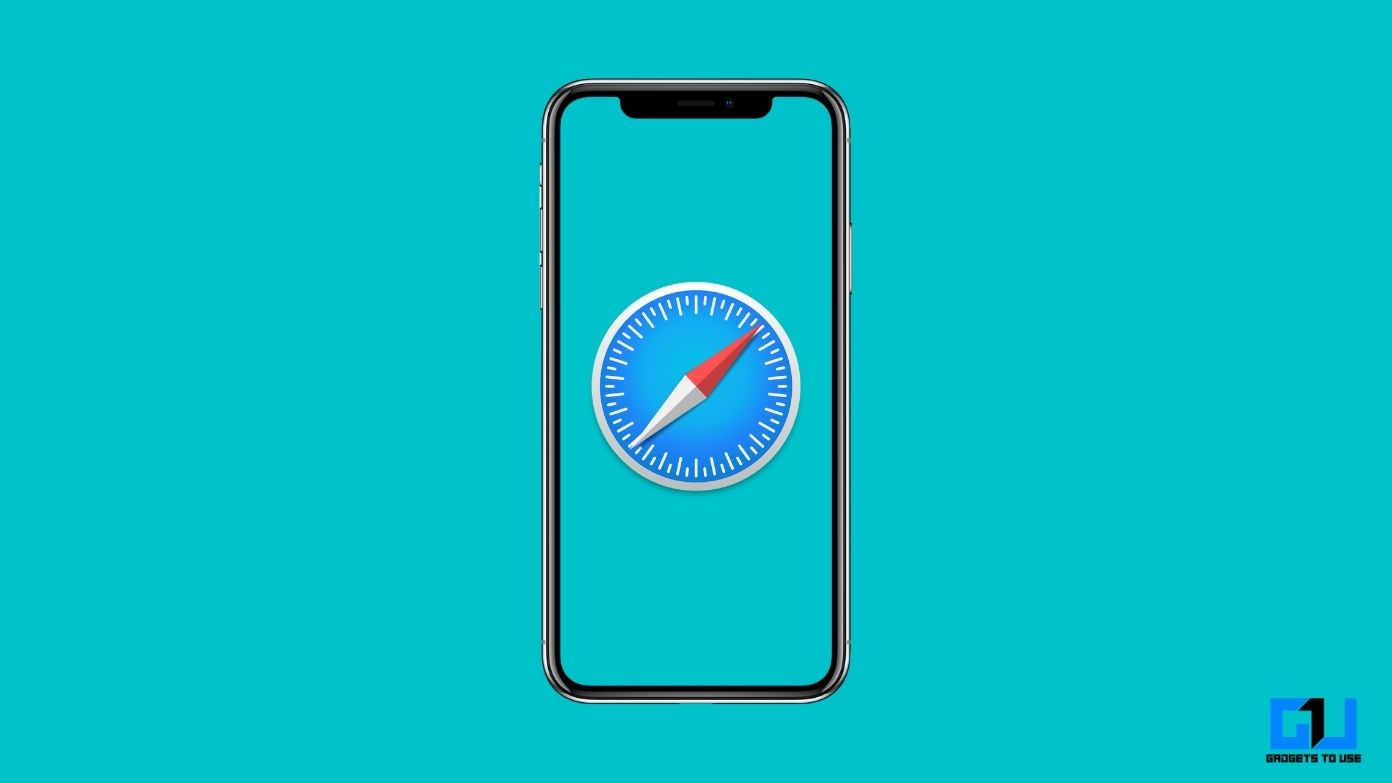
Con iOS 15, Apple introdujo varios cambios y mejoras nuevos en las aplicaciones predeterminadas. El navegador Safari también recibió muchas características nuevas, incluida la capacidad de personalizar su página de inicio. A partir de ahora, la página de inicio de Safari no era tan útil para los usuarios, especialmente para aquellos que han estado usando Chrome y otros navegadores. Entonces, aquí hay cinco formas en las que puede personalizar la página de inicio de Safari en su iPhone.
Además, lea | Las 11 mejores funciones, consejos y trucos ocultos de iOS 15 que debe conocer
Formas de personalizar la página de inicio de Safari en iPhone
Si ha cambiado el navegador predeterminado de Safari debido a la falta de personalizaciones, debe consultar este artículo hasta el final para saber cómo ahora puede personalizar su página de inicio y establecer sus preferencias.
Agregar o quitar elementos
Ahora puede eliminar elementos de la página de inicio de Safari si lo encuentra torpe. Además, si desea agregar algo nuevo como Lista de lectura o Informe de privacidad, puede agregarlo ahora. Así es cómo:
1. Abra Safari en su iPhone.
2. Ahora toca Editar en la parte inferior.
3. En la página siguiente, puede deshabilitar o habilitar conmutadores junto a las funciones que no desea o no desea en su página de inicio.
Cambiar imagen de fondo
Ahora también puede cambiar la imagen de fondo en la página de inicio de Safari. Incluso puede establecer su propia imagen personalizada aparte de las ya proporcionadas. He aquí cómo cambiarlo:
1. Abra Safari y toque Editar en la parte inferior.
2. En la página siguiente, habilite el interruptor junto a la imagen de fondo.
3. Verás algunas imágenes de fondo precargadas y solo la que más te guste.
Además, puede seleccionar su propia imagen tocando el icono +.
Cambiar motor de búsqueda predeterminado
En Safari, Apple usa Google como motor de búsqueda predeterminado. Si no se siente cómodo con que Google recopile sus datos, puede cambiar a un motor más centrado en la privacidad como DuckDuckGo. He aquí cómo hacer esto en Safari:
1. Abra Configuración y seleccione Safari después de desplazarse.
2. Ahora toque en Motor de búsqueda.
3. Aquí, puede cambiar su motor de búsqueda preferido tocándolo.
Eso es. Ahora, si encuentra que el nuevo motor de búsqueda no es tan útil, puede volver a Google desde la misma configuración.
Habilitar el tinte de sitios web
El teñido de sitios web es una nueva característica en iOS 15 y cambia la interfaz alrededor de las pestañas y la navegación en Safari para que coincida con el color del sitio web que estás visitando. A continuación, le indicamos cómo habilitar Tinting en su Safari:
1. Abra la aplicación Configuración en su iPhone.
2. Ahora, vaya a Safari y desplácese hacia abajo hasta que vea la sección Pestañas.
3. Aquí, puede habilitar la palanca junto a “Permitir tintado de sitios web”.
Eso es. Ahora, cada vez que abra un sitio web, verá que la pestaña y el área de navegación son del mismo color que el tema del sitio web. Puede desactivar la función en cualquier momento siguiendo los mismos pasos.
Agregar y administrar extensiones
iOS 15 también brinda soporte para extensiones a Safari. Entonces, ahora puede instalar extensiones web de terceros en la página de inicio de su navegador para mejorar su experiencia. A continuación, se explica cómo agregar o administrar extensiones de Safari:
1. Vaya a App Store e instale la extensión web que desee.
2. Ahora, vaya a la configuración de Safari a través de la aplicación Configuración.
3. Aquí, toque Extensión. En la página siguiente, habilite el interruptor de la extensión que desea usar de la lista.
4. Después de habilitar la extensión, también puede elegir sitios web para que funcione la extensión y otros permisos.
5. Cuando abra un sitio web, el botón de extensiones aparecerá en la barra de pestañas.
Además, puede tocar el botón “Aa” cerca del botón de extensión y luego elegir “Administrar extensiones”.
Así es como puede personalizar la página de inicio de Safari en su iPhone con la última versión de iOS. Para obtener más consejos y trucos de iOS, ¡estad atentos!
También puede seguirnos para obtener noticias tecnológicas instantáneas en noticias de Google o para obtener consejos y trucos, reseñas de smartphones y gadgets, únete GadgetsToUse Telegram Group o para ver los últimos videos de reseñas, suscríbete GadgetsToUse Canal de Youtube.












